
发布时间:2022-11-12 来源:win7旗舰版 浏览量:
Win10以太网适配器不见了怎么恢复?以太网其实就是Win7系统中常说的“本地连接”假若用户发现网络适配器中的以太网适配器图标不见了,可以在设备管理器中添加一些这类适配器,具体过程请看下文。
Win10以太网适配器不见了怎么恢复?
1、在开始菜单上右键,打开“设备管理器”。
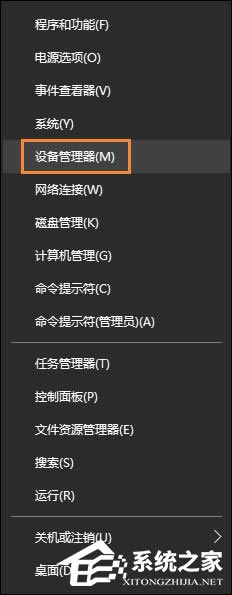
2、在设备管理窗口的最上方点击“操作”打开“添加过时硬件”选项。
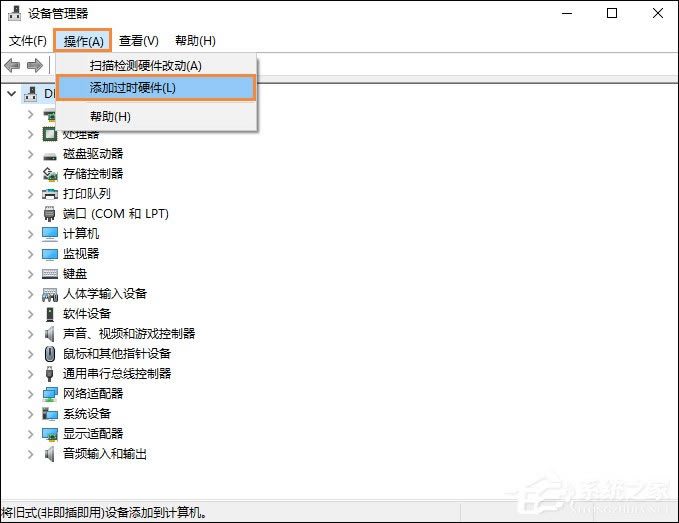
3、弹出窗口,选择下一步。
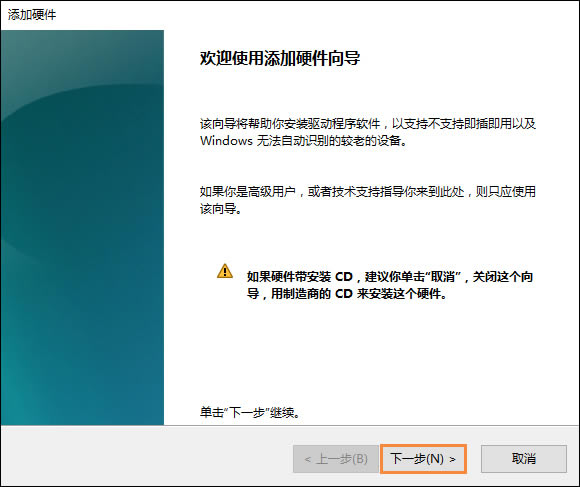
4、选择第二个选项“安装我手动从列表选择的硬件(高级)(M)”,点击下一步。
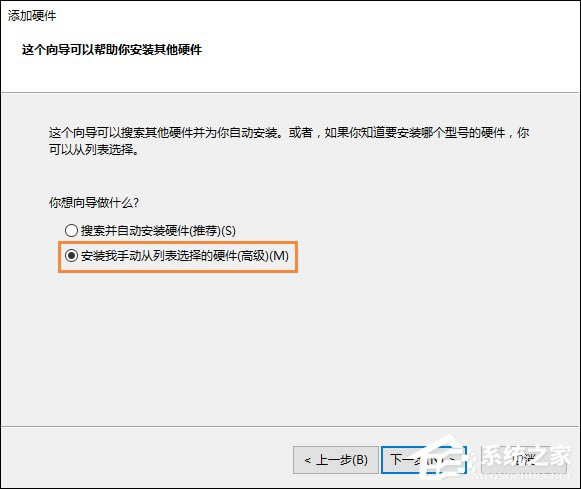
5、下滑找到“网络适配器”,点击下一步。
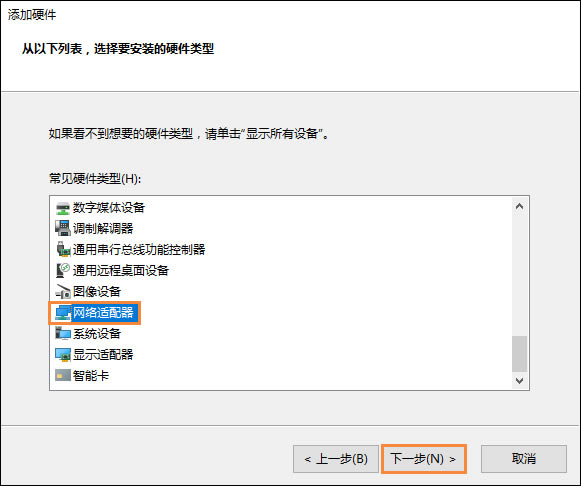
6、可能需要稍等一两秒,然后在左侧选择“Microsoft”,右侧选择“Microsoft KM-TEST Loopback Adaptor(中文名为:环回适配器)”,点击下一步。
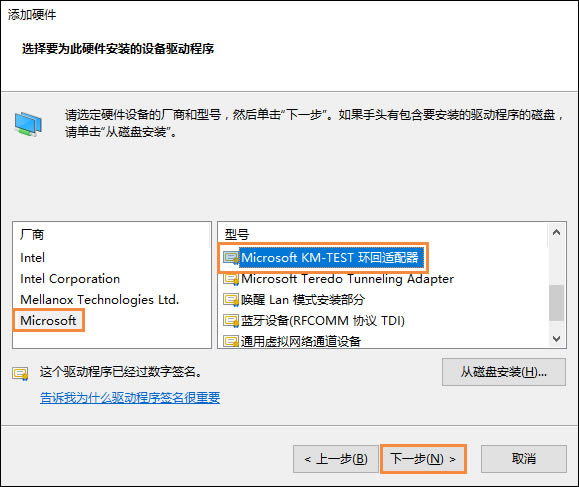
7、之后完成,关闭窗口,在网络链接里面刷新就可以看见“以太网”(也就是之前版本的“本地连接”)了。
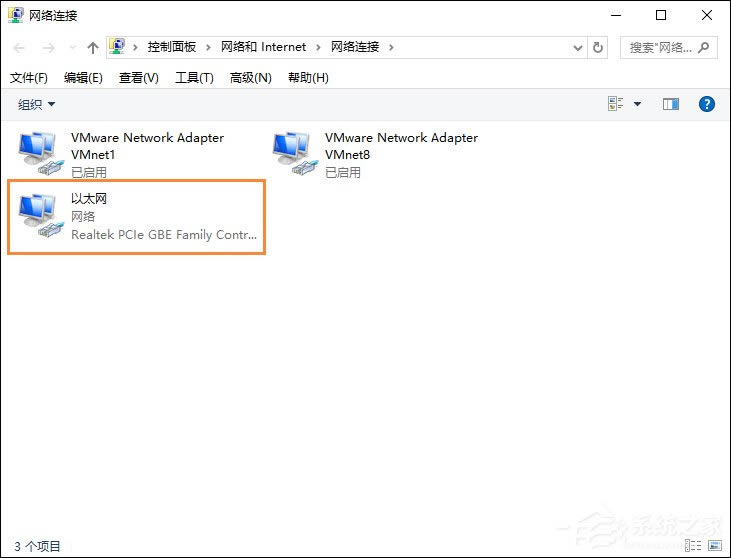
以上便是关于Win10以太网适配器不见了的恢复方法,事实上,出现该问题的主要原因是Win10不能很好的适配网卡造成的,这类网卡生产年代普遍较为久远。
windows10怎么删除无线网卡的驱动程序,本文教您win1
win10虽然很具有吸引力,特别是在版本不断更新后,win10的安装量更是不可置疑的飙高,但是在使
windows10笔记本键盘怎么禁用,本文教您禁用关闭win1
有些用户会因为习惯或者是空间的原因,将USB键盘放在笔记本的键盘上面,于是乎就出现这么一幕:自己明
本站发布的ghost系统仅为个人学习测试使用,请在下载后24小时内删除,不得用于任何商业用途,否则后果自负,请支持购买微软正版软件!
如侵犯到您的权益,请及时通知我们,我们会及时处理。Copyright @ 2018 斗俩下载站(http://www.doulia.cn) 版权所有 xml地图 邮箱: